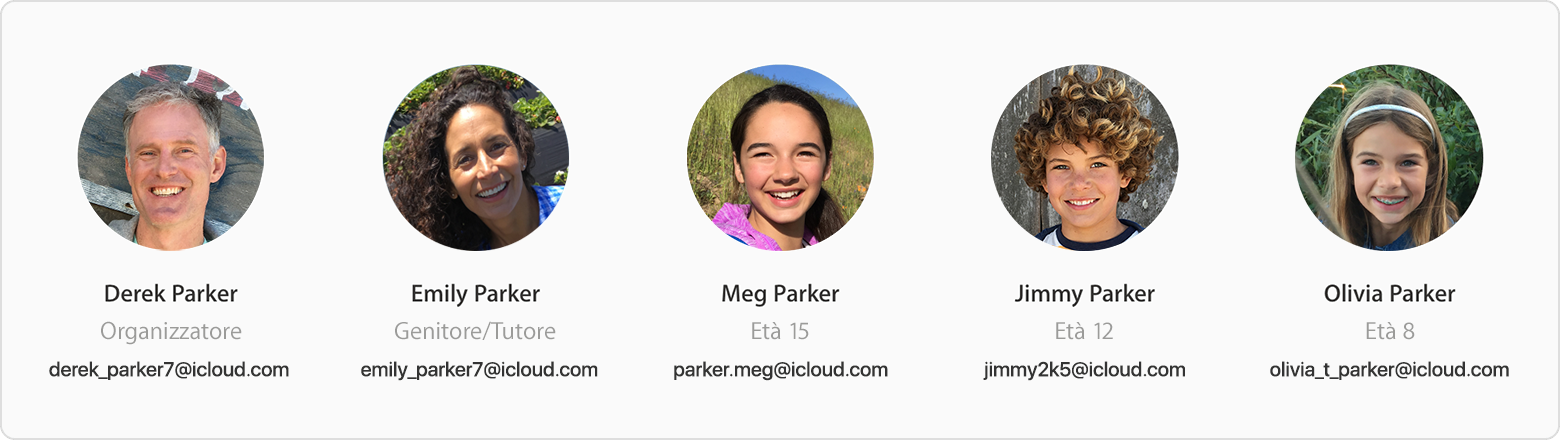
L'ID Apple è l'account con cui accedi a tutti i servizi Apple, tra cui “In famiglia”. Tutti i componenti del gruppo Famiglia devono usare il proprio ID Apple per partecipare a “In famiglia”. In questo modo il gruppo può condividere gli acquisti, un abbonamento a Apple Music per la famiglia, lo spazio di archiviazione di iCloud, oltre a foto e altri contenuti, senza condividere informazioni personali come email, SMS o password. Se qualche membro del gruppo Famiglia non dispone ancora di un ID Apple, può crearne uno. Inoltre, se i tuoi figli non hanno un'età idonea per creare autonomamente un ID Apple, puoi crearlo per loro.
Verificare l'ID Apple utilizzato per gli acquisti
Dopo aver configurato o iniziato a usare “In famiglia”, verifica l'ID Apple che usi per gli acquisti su iTunes Store, Books Store e App Store. Nella maggior parte dei casi, si tratta dello stesso ID Apple usato per gli altri servizi. Tuttavia, se per gli acquisti usi un ID Apple diverso, puoi inserirlo per condividere automaticamente gli acquisti con la tua famiglia tramite tale ID Apple.
Dopo aver configurato “In famiglia”, il tuo account potrebbe avere un aspetto simile al seguente. Se verifichi l'account dei tuoi figli, dovrebbe comparire il loro ID Apple anziché il tuo.
Verificare l'ID Apple in iCloud
Su iPhone, tocca Impostazioni > [nome utente]. Se usi iOS 10.2 o versioni precedenti, tocca Impostazioni > iCloud.
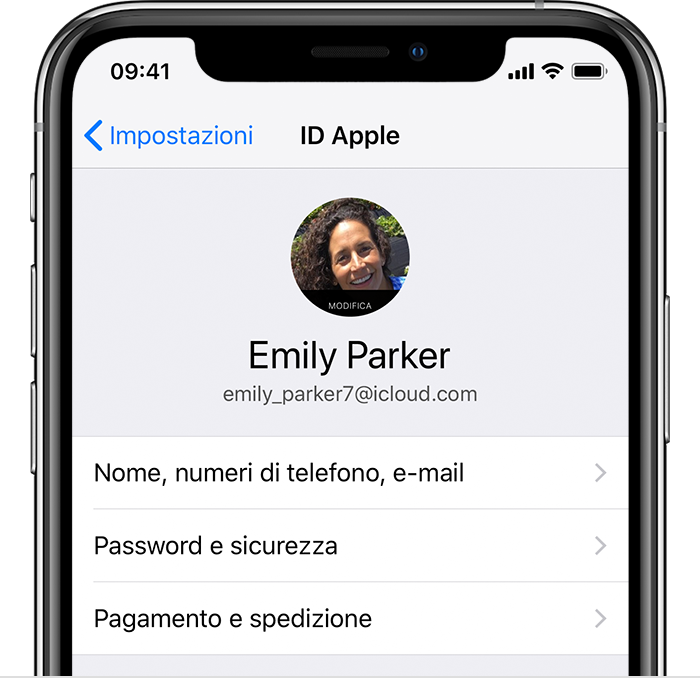
Su Mac, scegli menu Apple > Preferenze di Sistema, poi fai clic su In famiglia. Se usi macOS Mojave o versioni precedenti, scegli menu Apple > Preferenze di Sistema, poi fai clic su iCloud.
Verificare l'ID Apple utilizzato per condividere acquisti e musica
Su iPhone, tocca Impostazioni > [nome utente] > In famiglia. Se usi iOS 10.2 o versioni precedenti, tocca Impostazioni > iCloud > Famiglia, quindi tocca il tuo nome.
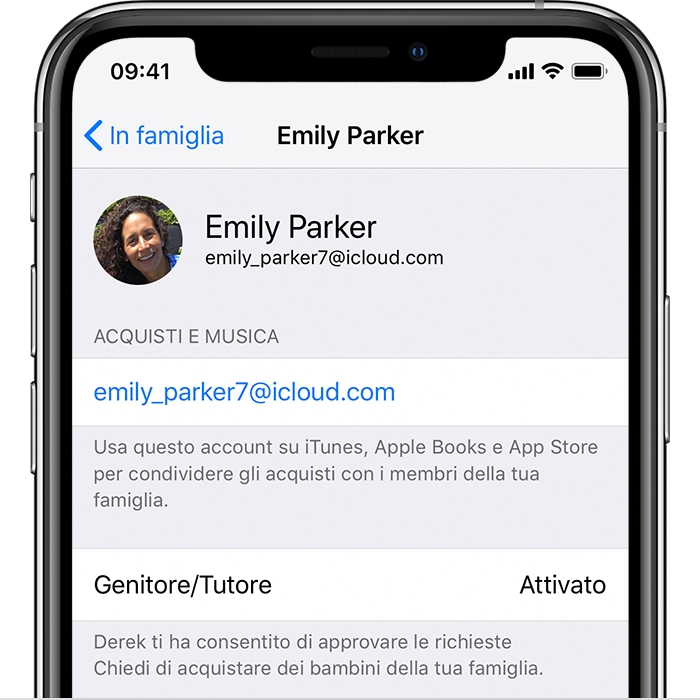
Su Mac, scegli menu Apple > Preferenze di Sistema, poi fai clic su Condivisione acquisti. Se usi macOS Mojave o versioni precedenti, scegli menu Apple > Preferenze di Sistema, poi fai clic su iCloud. Fai clic su Gestisci famiglia, poi tocca il tuo nome.
Verificare l'ID Apple in iTunesStore e App Store
Su iPhone, tocca Impostazioni > [nome utente] > iTunes e App Store. Se usi iOS 10.2 o versioni precedenti, tocca Impostazioni > iTunes Store e App Store.
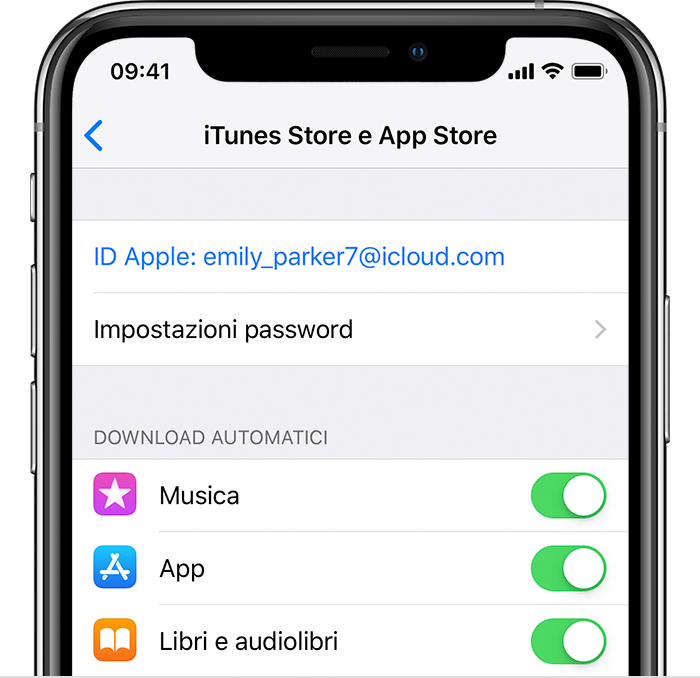
Su Mac, apri App Store > [il tuo nome], poi fai clic su Visualizza informazioni.
L'account deve corrispondere all'ID Apple che usi per condividere gli acquisti con “In famiglia”.

Come evitare di condividere un ID Apple
Se condividi l'ID Apple con un membro della famiglia per gli acquisti su iTunes Store e App Store, alcuni servizi vi considereranno una sola persona. Potresti riscontrare questi e altri problemi:
- Abbonamento a Apple Music per la famiglia: anziché ricevere un abbonamento personale con una libreria personale, condividerai libreria e suggerimenti con l'altro membro della famiglia.
- Acquisti su iTunes Store, Apple Books e App Store: se il servizio “In famiglia” verrà terminato, tutti gli acquisti rimarranno al proprietario dell'ID Apple condiviso. Potresti perdere l'accesso a tutti i contenuti dell'account, inclusi gli acquisti che hai effettuato personalmente.
- Apple Podcast, Apple Books e iTunes U: le puntate dei podcast, i segnalibri e i corsi di iTunes U potrebbero essere sincronizzati in base alle preferenze dell'altro membro della famiglia o eliminati per errore.
Per visualizzare l'ID Apple usato dall'altro membro della tua famiglia per la condivisione, tocca Impostazioni > [nome utente] > In famiglia, quindi tocca il suo nome. Se usi iOS 10.2 o versioni precedenti, tocca Impostazioni > iCloud > Famiglia. Accertati che nessun altro usi il tuo ID Apple per condividere contenuti.

Scopri di più
- Crea e gestisci account per i bambini.
- Scopri i contenuti che puoi condividere con la tua famiglia e quelli che non puoi condividere. Ad esempio, puoi condividere musica e altri contenuti dall'iTunes Store, ma non i brani aggiunti ad iTunes Match da un servizio diverso dall'iTunes Store.
- Scopri cosa fare se non riesci a vedere i contenuti condivisi dai tuoi familiari.